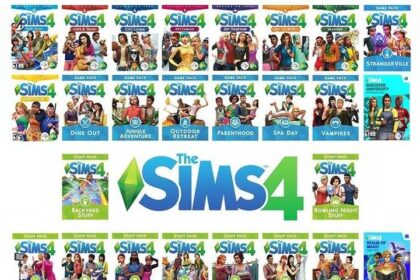Podłączenie dwóch monitorów do jednego portu HDMI stanowi ciekawe wyzwanie, a jego realizacja daje możliwość znaczącego zwiększenia efektywności pracy. Można to osiągnąć na różne sposoby, co szczególnie przydaje się w środowiskach biurowych oraz podczas rozrywki. Wśród dostępnych metod wyróżniamy dwie główne: splittery HDMI oraz stacje dokujące. Splitter HDMI umożliwia podłączenie dwóch monitorów do jednego portu, co przyczynia się do rozszerzenia przestrzeni roboczej. Należy jednak pamiętać, że niektóre modele potrafią jedynie duplikować obraz na obu ekranach, co znacząco ogranicza ich funkcjonalność. Natomiast stacje dokujące oferują znacznie większą elastyczność, umożliwiając podłączanie różnorodnych akcesoriów oraz monitorów przez różne porty, takie jak USB-C, DisplayPort czy HDMI.
Gdy wybierzesz rozdzielacz HDMI, proces podłączenia przebiega dość sprawnie. Wystarczy podłączyć splitter do portu HDMI w komputerze, a następnie do wyjść splittera podłączyć monitory. Po zrealizowaniu tego kroku kluczowe będzie skonfigurowanie ustawień wyświetlania w systemie operacyjnym. Użytkownicy Windows mogą to zrobić, klikając prawym przyciskiem myszy na pulpicie i wybierając „Ustawienia ekranu”, natomiast osoby korzystające z macOS odnajdą tę opcję w „Preferencjach systemowych” pod zakładką „Ekrany”. Dzięki tej konfiguracji można wybrać preferowany tryb wyświetlania, niezależnie czy chodzi o rozszerzenie ekranu, czy duplikację obrazu.
Jeżeli decydujesz się na stację dokującą, proces podłączenia różni się nieco. W tym przypadku wystarczy połączyć stację z wolnym portem USB lub Thunderbolt w laptopie, a następnie do portów na stacji podłączyć poszczególne monitory. Tego rodzaju rozwiązanie nie tylko pozwala na wyświetlanie dwóch niezależnych obrazów, ale często oferuje także dodatkowe porty do podłączenia klawiatury, myszki czy innych akcesoriów. To czyni stację dokującą idealnym rozwiązaniem dla osób poszukujących bardziej złożonej infrastruktury biurowej.
| Metoda | Opis | Proces podłączenia | Funkcjonalność |
|---|---|---|---|
| Splitter HDMI | Umożliwia podłączenie dwóch monitorów do jednego portu HDMI, rozszerzając przestrzeń roboczą. | Podłącz splitter do portu HDMI w komputerze, a następnie monitor do wyjść splittera. Konfiguracja ustawień wyświetlania w systemie. | Może duplikować obraz na obu monitorach, co ogranicza funkcjonalność. |
| Stacja dokująca | Oferuje większą elastyczność, umożliwiając podłączanie monitorów oraz różnych akcesoriów przez różne porty. | Połącz stację z portem USB lub Thunderbolt, a następnie podłącz monitory do portów na stacji. | Pozwala na wyświetlanie dwóch niezależnych obrazów oraz oferuje dodatkowe porty do podłączenia akcesoriów. |
Najlepsze metody łączenia dwóch monitorów z komputerem z ograniczonymi portami
Podłączenie dwóch monitorów do komputera z ograniczonymi portami, które dysponuje tylko jednym portem HDMI, można zrealizować na kilka sposób. Najpopularniejszym rozwiązaniem jest zastosowanie splittera HDMI, co pozwala na jednoczesne podłączenie dwóch ekranów do jednego wyjścia. To rozwiązanie jest stosunkowo tanie i łatwe w obsłudze. Warto jednak mieć na uwadze, że splitter odtwarza ten sam obraz na obu monitorach, co może okazać się niewystarczające, gdy potrzebujesz zróżnicowanego wyświetlania. Alternatywą stają się adaptery DisplayPort oraz USB-C, które umożliwiają podłączenie drugiego monitora, zapewniając pełną niezależność obrazu oraz wysoką jakość wyświetlania.
Decydując się na wykorzystanie splittera HDMI, pamiętaj, aby po podłączeniu monitorów skonfigurować odpowiednie ustawienia w systemie operacyjnym. W przypadku systemu Windows cały proces okazuje się prosty – wystarczy kliknąć prawym przyciskiem myszy na pulpicie, wybrać „Ustawienia ekranu”, a następnie dostosować, czy chcesz rozszerzyć ekran, czy duplikować obraz na obu monitorach. Z drugiej strony w systemie macOS, dostęp do ustawień odbywa się przez „Preferencje systemowe” oraz „Ekrany”. Dostosowując te ustawienia, zyskujesz możliwość optymalnego wykorzystania posiadanych monitorów, co znacząco zwiększa efektywność pracy.
Oprócz tego warto zwrócić uwagę na ograniczenia techniczne związane z podłączaniem monitorów. Nie wszystkie karty graficzne obsługują jednoczesne działanie dwóch ekranów. Dlatego przed zakupem splittera lub adapterów, dobrze jest sprawdzić specyfikację swojego sprzętu. W przypadku starszych urządzeń często konieczne staje się zainstalowanie odpowiednich sterowników, co poprawi kompatybilność i wydajność połączeń. Dzięki tym prostym krokom każdy użytkownik może skutecznie
- rozbudować swoją przestrzeń roboczą
- zwiększyć wygodę codziennej pracy
.

Podwójna moc: Jak efektywnie wykorzystać jeden port HDMI na dwa monitory
Podłączenie dwóch monitorów do komputera wyposażonego w jeden port HDMI może wydawać się skomplikowane. Jednak dzięki odpowiednim akcesoriom, takim jak splitter HDMI lub stacja dokująca, można łatwo zrealizować ten cel. Splitter HDMI dzieli sygnał z jednego portu na dwa. Ważne jest, aby pamiętać, że w tym przypadku oba monitory będą wyświetlały identyczne obrazy. Takie rozwiązanie sprawdzi się doskonale podczas prezentacji, gdzie jednolity widok jest kluczowy. Z kolei użytkownicy, którzy potrzebują odmiennych treści na każdym ekranie, powinni pomyśleć o adapterach DisplayPort lub USB-C, które pozwalają na podłączenie dwóch niezależnych monitorów.
Jeśli zdecydujesz się na splitter HDMI, proces podłączenia jest niezwykle prosty. Wystarczy podłączyć urządzenie do portu HDMI w komputerze, a następnie podłączyć oba monitory do wyjścia splittera. Następnie przychodzi czas na konfigurację systemową, która różni się w zależności od systemu operacyjnego. W przypadku Windows użytkownicy mogą to zrobić, przechodząc do „Ustawienia ekranu”, z kolei w macOS należy przejść do „Preferencje systemowe” w zakładce „Ekrany”. W tym etapie można wybrać między rozszerzonym pulpitem a duplikatem obrazu, co umożliwia dostosowanie ustawień do indywidualnych potrzeb.
Stacja dokująca stanowi bardziej elastyczne i funkcjonalne rozwiązanie. Oferuje nie tylko możliwość podłączenia monitorów, ale także dodatkowych urządzeń, co znacznie ułatwia organizację stanowiska pracy. Wystarczy podłączyć stację do portu USB lub Thunderbolt w komputerze i następnie podłączyć monitory do stacji. Po podłączeniu konieczne jest skonfigurowanie ustawień wyświetlania, aby oba ekrany działały prawidłowo. Użytkownicy powinni również pamiętać o regularnym aktualizowaniu sterowników, co zapewni lepszą wydajność oraz stabilność podczas pracy na podwójnych monitorach.
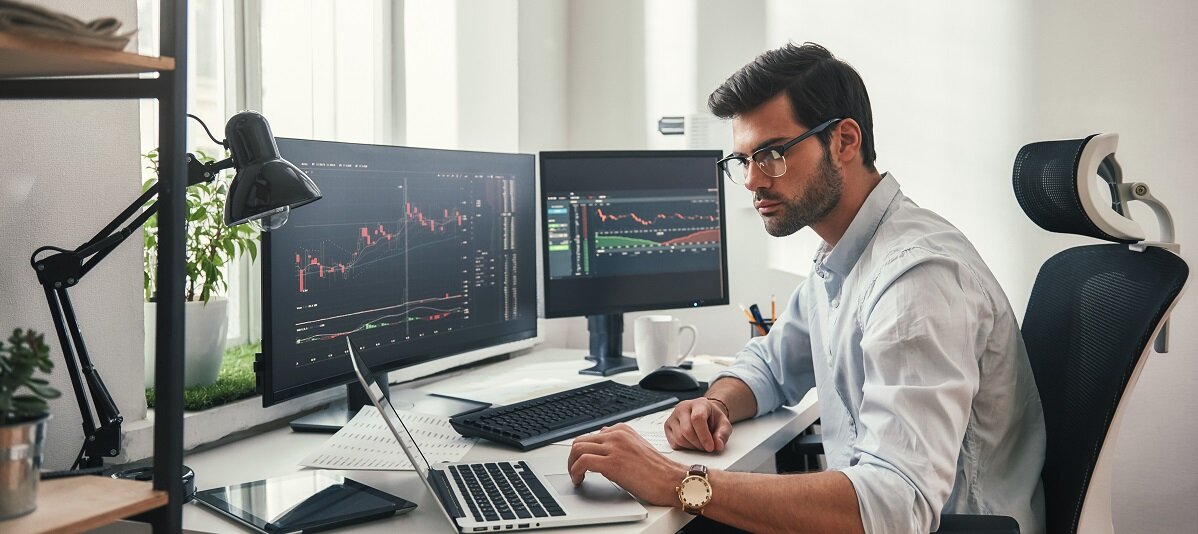
Wykorzystaj port HDMI w pełni: Instrukcje krok po kroku na podłączenie dwóch ekranów
Podłączenie dwóch monitorów do komputera, który dysponuje tylko jednym portem HDMI, może znacząco zwiększyć efektywność pracy i zapewnić większą przestrzeń roboczą. Warto rozważyć kilka sposobów na osiągnięcie tego celu, w tym:
- zastosowanie splittera HDMI
- stacji dokującej
- adapterów, takich jak DisplayPort czy USB-C
Splitter HDMI stanowi jedno z najprostszych rozwiązań, umożliwiając jednoczesne podłączenie dwóch ekranów. Należy jednak pamiętać, że często obsługuje on tylko duplikację obrazu, co skutkuje tym, że na obu monitorach wyświetla się ten sam obraz. Dla bardziej zaawansowanych użytkowników stacja dokująca oferuje szereg możliwości, łącząc funkcje podłączenia monitorów z innymi urządzeniami, takimi jak klawiatura czy mysz.
Po podłączeniu monitorów istotne staje się skonfigurowanie ustawień systemowych, które różnią się w zależności od używanego systemu operacyjnego. W przypadku systemu Windows wystarczy kliknąć prawym przyciskiem myszy na pulpit, a następnie wybrać „Ustawienia ekranu”. Dzięki temu użytkownik zyska możliwość wyboru między rozszerzeniem ekranu a duplikowaniem, co jest kluczowe dla zaspokojenia indywidualnych potrzeb. Również w przypadku MacOS, w sekcji „Preferencje systemowe” można ustawić układ ekranów, co umożliwia dostosowanie ich do osobistych preferencji.
Nie można także zapominać o ograniczeniach technicznych, takich jak specyfikacje karty graficznej oraz obsługiwane rozdzielczości przez używane urządzenia. Upewnij się, że w twoim zestawie znajdują się odpowiednie kable i adaptery, aby zminimalizować potencjalne problemy z podłączeniem. Regularne aktualizacje sterowników graficznych mogą również znacząco poprawić wydajność podłączonych monitorów, co przyczyni się do lepszego doświadczenia podczas pracy z wieloma ekranami.
Zwiększ swoją produktywność: Sposoby na podłączenie dwóch monitorów do komputera
Podłączenie dwóch monitorów do komputera z jednym portem HDMI staje się praktycznym sposobem na zwiększenie produktywności oraz komfortu pracy. Można osiągnąć to na kilka różnych sposobów, w tym poprzez zastosowanie splittera HDMI, stacji dokujących lub adapterów. Splittery HDMI stanowią proste rozwiązanie, które umożliwia podzielenie sygnału z jednego portu na dwa monitory. Należy jednak mieć na uwadze, że nie pozwalają one na wyświetlanie różnych obrazów na obu ekranach. Z kolei stacje dokujące oferują znacznie większe możliwości. Umożliwiają one podłączenie nie tylko monitorów, ale również innych urządzeń, takich jak klawiatura czy mysz. Warto przemyśleć wybór odpowiednich akcesoriów, biorąc pod uwagę posiadane porty w komputerze oraz wymagania dotyczące jakości obrazu.
Po podłączeniu monitorów kluczowa staje się konfiguracja systemowa. W systemie Windows wystarczy kliknąć prawym przyciskiem myszy na pulpicie i wybrać „Ustawienia ekranu”. Tam można dostosować sposób, w jaki system ma wykrywać i wykorzystywać monitory — na przykład czy w trybie rozszerzonego pulpitu, czy w trybie duplikacji. Użytkownicy MacOS mają podobne możliwości, korzystając z „Preferencji systemowych” i sekcji „Ekrany”. Ponadto niezwykle istotne staje się zaktualizowanie sterowników graficznych. To działanie może poprawić wydajność oraz jakość obrazu na podłączonych monitorach i pomóc uniknąć potencjalnych problemów z konfiguracją.
Podczas podłączania dwóch monitorów warto także zwrócić uwagę na techniczne ograniczenia związane z rozdzielczością oraz częstotliwością odświeżania. Nie wszystkie karty graficzne mogą obsługiwać jednoczesne wyświetlanie na dwóch ekranach, dlatego przed podłączeniem warto sprawdzić specyfikację sprzętu. Oprócz kwestii technicznych nie można zapomnieć o estetyce stanowiska pracy. Zarządzanie kablami ma duże znaczenie dla utrzymania porządku. Dzięki tym prostym krokom i dostępnym rozwiązaniom, podłączenie dwóch monitorów z pewnością znacząco poprawi Twoje możliwości pracy oraz przyczyni się do zwiększenia efektywności.
Podsumowanie
- Możliwość podłączenia dwóch monitorów do jednego portu HDMI zwiększa efektywność pracy.
- Dostępne metody: splitter HDMI oraz stacja dokująca.
- Splitter HDMI pozwala na duplikację obrazu na obu monitorach, co ogranicza funkcjonalność.
- Stacja dokująca umożliwia podłączenie monitorów i dodatkowych akcesoriów, oferując większą elastyczność.
- Proces podłączenia obejmuje konfigurację ustawień wyświetlania w zależności od systemu operacyjnego.
- Ograniczenia techniczne, takie jak specyfikacja karty graficznej, należy brać pod uwagę przed zakupem.
- Regularne aktualizacje sterowników poprawiają wydajność podłączonych monitorów.
Źródła:
- https://playpoint.pl/jak-podlaczyc-dwa-monitory-do-komputera-z-jednym-hdmi-bez-problemow
- https://itpedia.pl/jak-podlaczyc-dwa-monitory-do-komputera-z-jednym-hdmi-proste-rozwiazania-bez-problemow
- https://hamamobile.pl/blog/poradniki/jak-podlaczyc-dwa-monitory-do-laptopa-lub-komputera